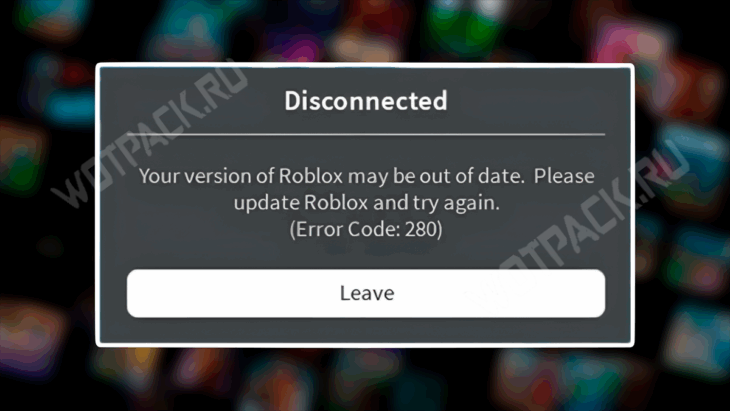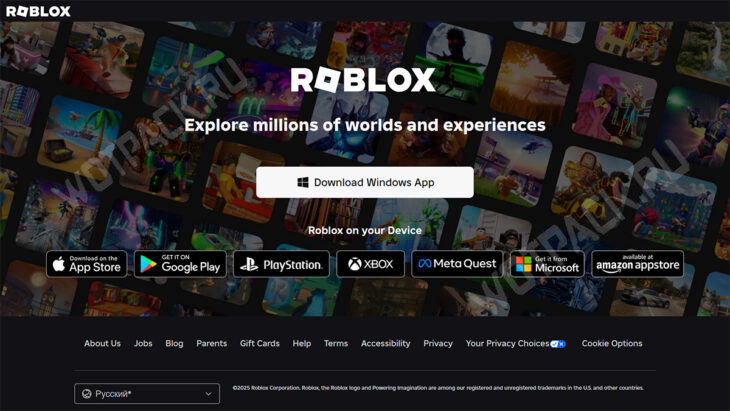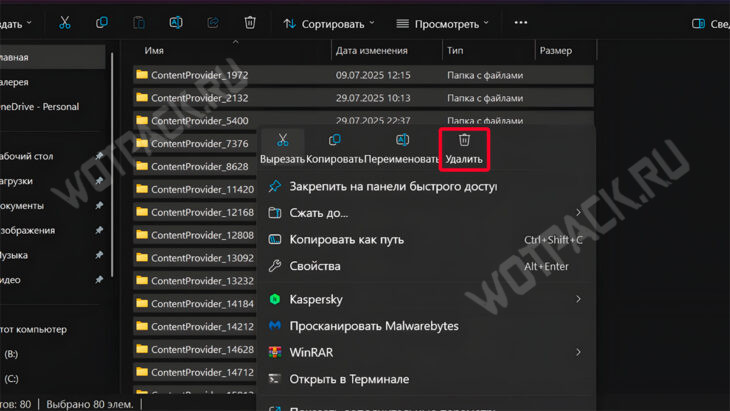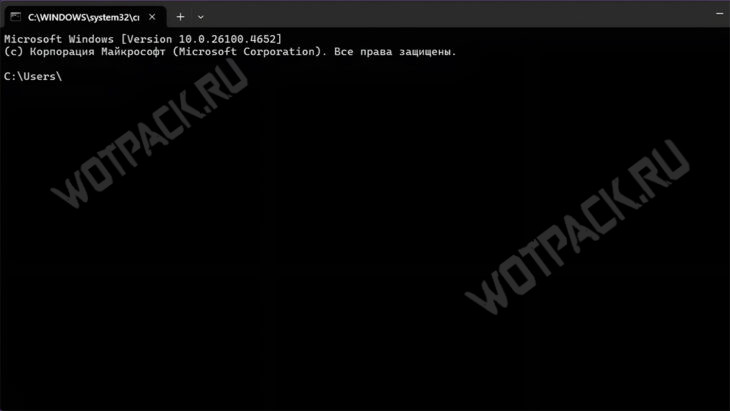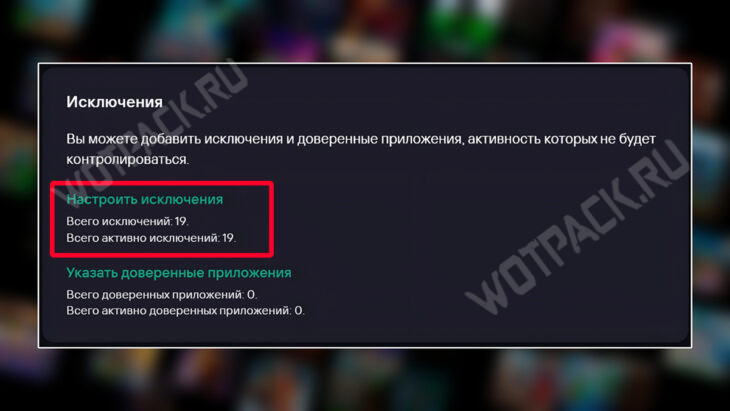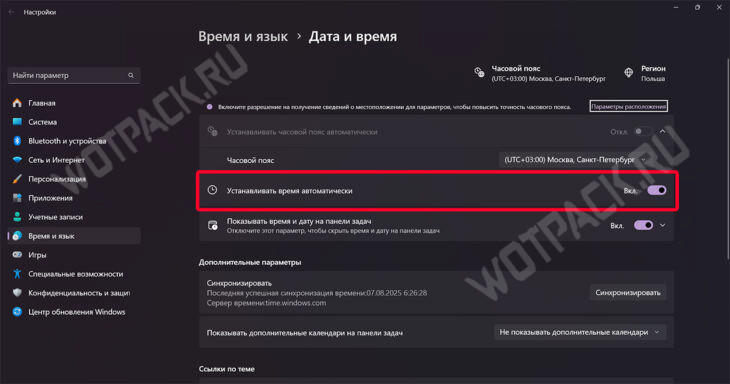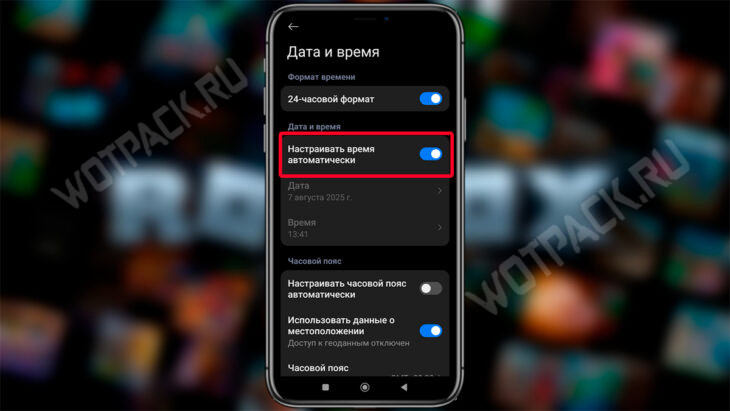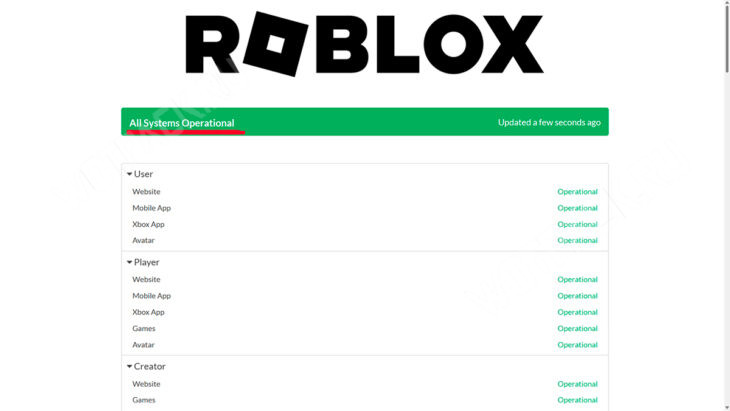Код ошибки 280 возникает в Роблоксе, когда пользователь пытается запустить устаревшую версию игры. Приложение пытается загрузить обновление, но из-за различных сбоев ему это не удается. Проблема может быть как в нестабильном соединении у пользователя, так и с серверами на стороне разработчика.
Техподдержка и другие юзеры с форумов предлагают опробовать несколько простых решений. Мы их проверили и отобрали те, что помогли большинству избавиться от неисправности и вернуться на плейс.
Что означает Error Code 280 в Roblox
Ошибка 280 на ПК обозначает, что на устройстве установлена старая версия приложения. То же сообщение может выскочить на смартфоне и консолях, но суть всегда одна: игра не может обновиться самостоятельно, требуется ручное вмешательство. Перед тем, как обращаться в техподдержку, испробуйте некоторые советы, предложенные самими разработчиками.
Как исправить ошибку 280
Воспользуйтесь готовыми решениями, чтобы избавиться от проблемы. Часть из них предложила техподдержка, а некоторые — игроки с форума. По заверению других пользователей, хотя бы один из вариантов помог убрать неисправность и запустить плейс. После каждого метода перезапускайте устройство, и лишь после пробуйте запустить тайтл.
Перезагрузить устройство
Перезапуск устройства — самый простой способ устранить сбой. Это частично почистит кэш, перезагрузит некоторые службы и поможет заново синхронизироваться с сетью, что поможет восстановить соединение с сервером». Для выполнения полного сброса нужно полностью выключить устройство на 20-30 секунд.
Обновить клиент
Текст сообщения напрямую говорит, что версия устарела. Попробуйте вручную обновить приложение:
- На ПК откройте официальный сайт и загрузите обновление оттуда, либо напрямую через Microsoft Store.
- Андроид через Google Play.
- Apple с помощью AppStore.
- PlayStation и Xbox через внутренний магазин, введя в поиске название проекта.
Именно этот способ устраняет сбой с 99% вероятностью.
Почистить кэш
Удаление временных файлов помогает устранить большинство неисправностей не только в Роблокс, но и в других приложениях и программах:
- В браузере — откройте «Историю» или «Журнал» посещений и удалите временные кэшированные файлы.
- На Windows — откройте командную строку (cmd) и используйте комбинацию %temp%\Roblox. Выделите и удалите содержимое открывшейся папки.
- На Mac — откройте Finder и перейдите по пути ~/Library/Caches. Внутри каталога найдите папку com.roblox.com и очистите её.
- На смартфоне — зайдите в «Настройки», выберите Roblox в списке приложений и во вкладке «Память» удалите кэш.
Перезапустите устройство и попробуйте еще раз открыть тайтл — он должен автоматически загрузить необходимые обновления.
Переустановить Roblox
Если ничего не помогает, игру придется полностью переустановить:
- Удалите её через «Программы и компоненты», если играете на ПК, или с помощью магазина приложений, если пользуетесь смартфоном.
- Почистите кэш и перезагрузите оборудование.
- Установите проект заново, скачав актуальный файл.
Плейс должен автоматически проверить целостность и запуститься без сбоев.
Настроить DNS-сервера
Иногда проект не открывается из-за поврежденного кэша DNS или сбоя в настройках TCP/IP. В таких случаях помогает сброс сетевых параметров и обновление IP-адреса.
Для решения откройте командную строку от имени администратора: нажмите Win + R, введите cmd, а затем кликните правой кнопкой мыши и выберите «Запуск от имени администратора». В открывшемся окошке поочередно введите следующие команды:
- netsh winsock reset — сбрасывает настройки сетевых библиотек.
- netsh int ip reset — обновляет конфигурацию TCP/IP.
- ipconfig /release — отключает текущий IP-адрес.
- ipconfig /renew — назначает новый IP.
- ipconfig /flushdns — очищает кэш DNS, чтобы убрать устаревшие записи.
После, перезагрузите ПК и попробуйте запустить приложение.
Поменять разрешения антивируса
Некоторые компоненты могут восприниматься антивирусом как подозрительные и блокироваться, из-за чего обновление прерывается. Чтобы этого избежать, добавьте приложение в список исключений:
- Откройте настройки антивируса: в зависимости от программы, это может называться «Параметры», «Защита», «Безопасность» или просто «Настройки».
- Перейдите в раздел, отвечающий за безопасность: обычно он называется «Исключения», «Исключаемые файлы и папки» или «Антивирусные правила».
- Выберите пункт «Добавить исключение»: для этого кликните на «Добавить» или «+».
- Укажите путь ко всем папкам, содержащим данные о проекте, и сохраните изменения.
Перезапустите ПК и попробуйте открыть тайтл повторно.
Настроить дату и время
Серверы проверяют синхронизацию времени, и если часы спешат или тормозят даже на пару минут, клиент может отказать в обновлении. Рекомендуем включить автоматическую настройку даты и времени.
На ПК:
- Кликните ПКМ по часам в правом нижнем углу.
- Выберите пункт «Настроить дату и время».
- В открывшемся окне включите «Устанавливать время автоматически».
- Активируйте «Устанавливать часовой пояс автоматически».
На смартфоне инструкция похожа:
- Зайдите в «Настройки».
- Через поиск отыщите пункт «Дата и время».
- Включите «Настраивать время автоматически» или похожую функцию.
При подключенной сети часы синхронизируются и сбой, возможно, пропадет.
Проверить статус сервера Roblox
Иногда неисправность связана не с устройством или проблемами с подключением, а напрямую с серверами. Рекомендуем проверить их состояние на официальной странице — проверьте сообщение в шапке сайта:
- «All Systems Operational» — сервера активны, жалобы не наблюдаются.
- «Active Incident» — присутствуют сбои или проводятся технические работы. Возможны проблемы с подключением, запуском игры и появление ошибок, включая 280.
Если ни один из предложенных вариантов не помог, обратитесь напрямую в техподдержку, указав следующие данные:
- Свой ник.
- Устройство, на котором возникает сбой.
- ОС и её версию.
- Тип подключения: Wi-Fi, кабель или мобильный интернет.
- Код ошибки и текст сообщения.
- Когда возникает сбой.
- Все решения, что уже попробовали.
В течение пары часов или дней поддержка даст ответ и поможет решить вопрос. Эти шаги чаще всего помогают убрать ошибку 280 в РБ на любом устройстве. Если проблема не решилась, а поддержка пока молчит, попробуйте еще раз пройтись по предложенным шагам.